在长期电脑使用的过程中,我们难免会遇到设备驱动缺失或失效的问题,导致硬件设备无法正常工作。这些问题可能表现为设备无法识别、功能受限、运行异常等现象。本文将详细介绍电脑缺少驱动怎么办以及电脑驱动安装的相关解决办法,确保电脑硬件设备的正常运行。

一、查看电脑缺少驱动的硬件
1. 设备管理器检查
打开“设备管理器”(可通过右键点击“此电脑”选择“管理”,然后在左侧栏选择“设备管理器”),查看各设备列表中是否有带有黄色感叹号或问号的设备,这通常意味着驱动存在问题。双击有问题的设备,查看“设备状态”或“驱动程序”标签页中的具体错误信息,以确认是否为驱动缺失或错误。
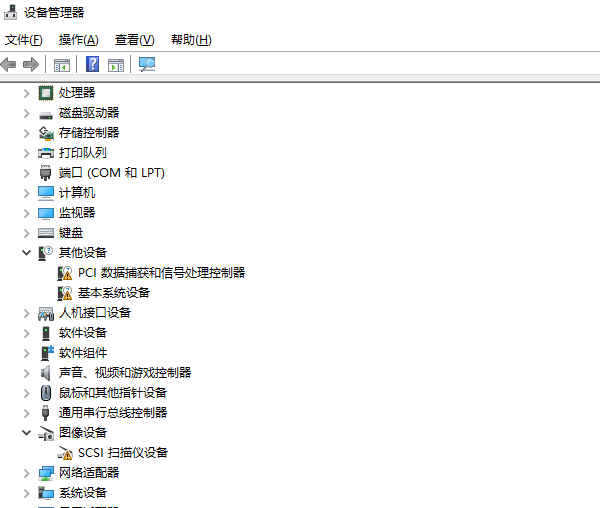
2. 系统事件查看器
通过“事件查看器”(同样在“计算机管理”中)检查系统日志,查找与硬件设备相关的错误事件。这些事件可能包含关于驱动缺失或错误的具体描述,有助于定位问题设备。
二、电脑缺少的驱动下载
1.使用驱动软件下载
驱动人生是专业驱动管理软件,软件能自动识别您的硬件设备并提供相应的驱动下载。

 好评率97%
好评率97%  下载次数:5329168
下载次数:5329168 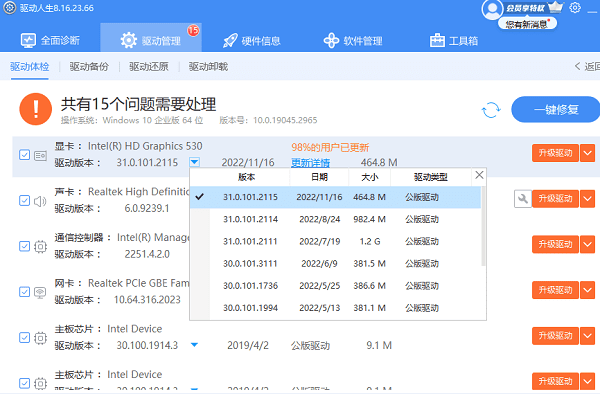
2. Windows Update
对于支持自动更新的设备,可以通过“设置” -> “更新与安全” -> “Windows Update”检查系统是否有可用的驱动更新。Windows Update可能能自动识别并安装缺失的驱动。
三、驱动安装与更新
1.常规安装:双击下载的驱动安装包(.exe或.msi文件),按照安装向导提示进行操作。安装过程中可能需要重启电脑以使更改生效。
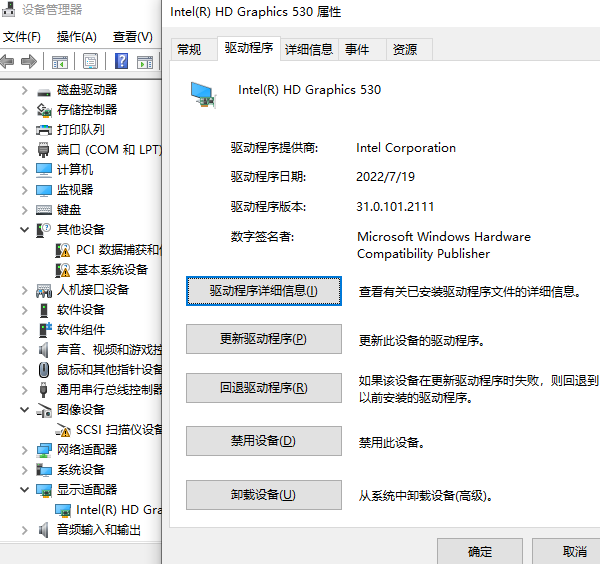
2. 手动安装:对于一些设备(如显卡、声卡等),可能提供单独的驱动文件(如.inf文件)。此时,可以在设备管理器中右键点击问题设备,选择“更新驱动”-> “浏览我的电脑以查找驱动”->选择已解压的驱动文件夹进行安装。
以上就是电脑缺少驱动怎么办,电脑缺少驱动解决。希望对大家有所帮助。如果遇到网卡、显卡、蓝牙、声卡等驱动的相关问题都可以下载“驱动人生”进行检测修复,同时驱动人生支持驱动下载、驱动安装、驱动备份等等,可以灵活的安装驱动。



